我们电脑cpu的温度在玩游戏的时候都会很高,尤其是夏天,烫的简直可以煎鸡蛋了。这是由于电脑的硬件运行速度过快或者时间太长以后,温度就会上升,特别是在极限运行的时候。cpuidle 是一款功能强大的CPU降温程序,在任何时候都保持开启状态,避免cpu过热导致的一系列问题,支持多种类型的芯片、操作系统,帮助您cou一键降温。

cpuidle主要功能
1、保持CPU低温运行
2、增强系统稳定性
3、方便用户界面(多语言)
4、显示CPU空闲和冷却时间
5、与MotherBoard监控器集成:
①使CpuIdle能够读取MBM温度传感器
②对临界温度采取行动(增加冷却,停机系统)
6、通用支持所有CPU和芯片组
7、支持所有当前CPU类型(请参阅支持的CPU列表)
8、特殊芯片组优化支持(请参阅支持的芯片组列表)
cpuidle软件特色
任务栏图标
当CpuIdle运行时,它会在Windows托盘栏中显示一个小图标。该图标显示您的CPU当前空闲的百分比。将鼠标移动到图标上会显示一个提示,显示CpuIdle版本和实际空闲百分比值。
弹出菜单
右键单击CpuIdle托盘图标,显示一个自我探索的弹出菜单。检查或取消选中"启用"菜单项以打开/关闭空闲。通过双击任务栏图标可以完成相同的操作。
CPU信息表
在"CPU信息"表中,显示供应商(即AMD),系列(即家族5意味着P5)的各种CPU参数,芯片步进和时钟速率。如果您看到"CPUID不支持此机器"消息,您可能有一个CPU太旧,无法支持CPUID指令(386,468),或者您的机器已被禁用(这可能发生在某些Cyrix或WinChip机器上,但通常CpuIdle应该解决这个问题)。
如果CpuIdle没有或没有正确识别您的CPU,或者显示的时钟速率不正确,则CpuIdle的主要功能(CPU的冷却)不会受损。
启动选项
CpuIdle支持允许自动启动的选项:从Windows开始。
其他选项用于启用/禁用启动屏幕和CPU优化。建议始终启用CPU优化,因为这可能会增加应用程序性能(即通过启用某些CPU提供的写入分配)
cpuidle使用方法
1、安装(下载安装后需要重新启动才能运行软件);
2、运行cpuidle程序;在桌面任务栏图标上单击右键,点“选项”;
3、在“启动”栏,“启动选项”框勾选“随windows启动一起运行”、“优化cpu/芯片组”;“降温模式选项”勾选“S1状态(标准降温)”;
4、在“任务栏”,勾选“数字显示”;
5、在“自动禁用”栏,可输入运行程序时需要禁用降温的程序名称,以避免影响程序运行效果,如游戏等;
6、确定即可在桌面右下角看见cpu空闲的数字百分比;
7、双击任务栏cpuidle图标可停止降温,再双击则继续开始降温。









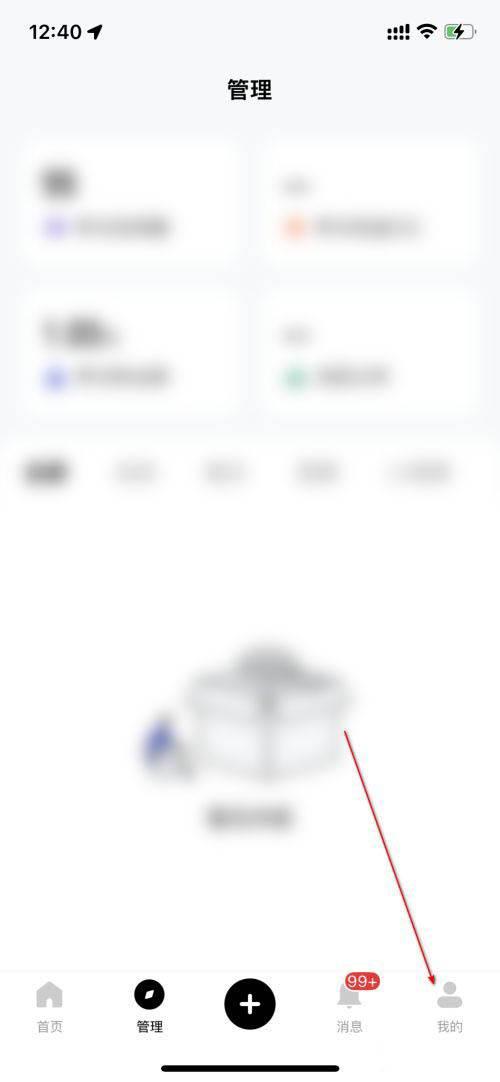









 小熊录屏电脑版
小熊录屏电脑版 桌面便利贴软件下载
桌面便利贴软件下载 音速启动最新版
音速启动最新版 360画报
360画报 飞火动态壁纸PC下载
飞火动态壁纸PC下载 鼠标连点器电脑版下载
鼠标连点器电脑版下载 虫洞投屏下载
虫洞投屏下载 元气桌面壁纸软件
元气桌面壁纸软件